Como corrigir a ausência de som no Vimeo: 3 métodos comprovados [Guia completo]
Se você está tentando assistir a um vídeo no Vimeo, mas não há som, saiba que não está sozinho. Muitos usuários enfrentam esse problema, e ele pode ocorrer por diversos motivos, como problemas no navegador, nas configurações do dispositivo ou até mesmo no próprio vídeo. A boa notícia é que esse problema geralmente pode ser corrigido com apenas alguns passos simples. Neste artigo, abordaremos três métodos rápidos que você pode tentar para corrigir o problema. Vimeo sem som problema, juntamente com algumas causas comuns, para que você saiba por que isso acontece e como evitá-lo na próxima vez.
Com o método certo, você pode resolver esse problema facilmente. Então, se você está pronto para dar um grande passo para resolver esse problema, continue lendo para aprender tudo.
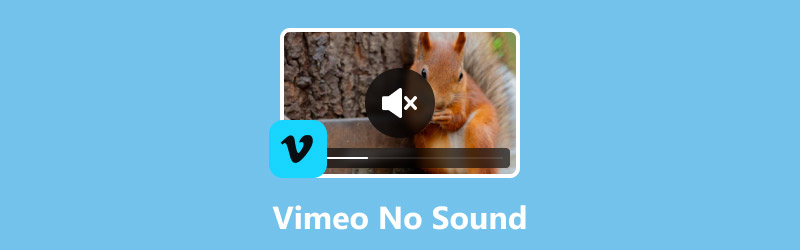
- LISTA DE GUIAS
- Parte 1. Por que não há som nos vídeos do Vimeo?
- Parte 2. Como corrigir a falta de som em vídeos do Vimeo [Um clique]
- Parte 4. Perguntas frequentes sobre o Vimeo sem som
Parte 1. Por que não há som nos vídeos do Vimeo?
O Vimeo é uma plataforma de vídeo online usada principalmente para compartilhar, transmitir e hospedar vídeos de alta qualidade. Embora seja geralmente confiável, alguns usuários têm encontrado problemas como vídeos reproduzindo sem som ou o problema de ausência de som no Vimeo. Há muitas razões possíveis para esse problema ocorrer no Vimeo.
Aqui estão os seguintes motivos pelos quais não há som nos vídeos do Vimeo:
Essas causas foram categorizadas em 3: problemas relacionados ao navegador, problemas específicos do dispositivo e problemas com arquivos de vídeo ou uploads. A razão para isso é que a maioria dos erros de som geralmente vêm de uma das três causas: da plataforma que você está usando para assistir ao Vimeo, das próprias configurações do dispositivo ou do vídeo que foi carregado.
Problemas relacionados ao navegador:
Navegador desatualizado: Se o seu navegador não for atualizado há algum tempo, ele pode não suportar os recursos de áudio e vídeo mais recentes do Vimeo. Isso pode causar problemas como som mudo, reprodução distorcida ou ausência total de áudio.
Extensões do navegador interferindo na reprodução de áudio: Complementos como bloqueadores de anúncios ou extensões de privacidade podem atrapalhar a maneira como o Vimeo carrega áudio, resultando em som mudo ou ausente.
Problemas específicos do dispositivo:
Configurações de som incorretas no dispositivo: Alto-falantes sem som, volume muito baixo ou dispositivo de saída errado, como fones de ouvido em vez de alto-falantes, acionam o problema de ausência de som no Vimeo.
Drivers de áudio desatualizados: Drivers de áudio antigos ou incompatíveis podem impedir que seu dispositivo processe o áudio do Vimeo corretamente.
Problemas com arquivo de vídeo ou upload:
Arquivos de vídeo estão corrompidos: Se um arquivo de vídeo for danificado ou corrompido durante o upload, a faixa de áudio pode não ser reproduzida.
Codificação de vídeo incorreta: Vídeos codificados com configurações não suportadas ou incompatíveis podem causar problemas de falta de som no Vimeo.
Parte 2. Como corrigir a falta de som em vídeos do Vimeo [Um clique]
Uma das maneiras mais fáceis de corrigir o problema de falta de som no Vimeo é usar uma ferramenta de reparo de vídeo. Uma ferramenta de reparo de vídeo ajuda a corrigir vários problemas relacionados a vídeo e áudio, e uma das melhores ferramentas que você pode usar hoje é a Reparo de vídeo ArkThinker.
Esta ferramenta de reparo de vídeo foi projetada para restaurar de forma rápida e eficaz arquivos MOV corrompidos ou danificados, juntamente com outros formatos populares como MP4, AVI, MKV e 3GP. Se o problema de falta de som no Vimeo ocorrer porque o arquivo de vídeo está corrompido, o ArkThinker Video Repair é a solução. Além disso, os usuários podem aproveitar sua tecnologia avançada de reparo, incluindo a opção de enviar um vídeo de amostra, para reconstruir a estrutura do arquivo com precisão e recuperar a qualidade do vídeo e do áudio.
Principais características:
• Suporta não apenas MOV, mas também MP4, 3GP e outros formatos populares.
• Repara vídeos até 3× mais rápido que outras ferramentas de reparo de vídeo.
• Integra tecnologia de IA para restauração precisa e perfeita.
• Taxa de sucesso de 99% na correção de arquivos de vídeo corrompidos.
• Restaura arquivos de dispositivos corrompidos ou danificados.
• Permite a visualização de vídeos reparados antes de salvar.
• Compatível com Windows e macOS.
• Garante privacidade e segurança com criptografia e sem coleta de dados.
Etapas sobre como usar o ArkThinker Video Repair:
Primeiro, você precisa baixar e instalar a ferramenta no seu computador. Observe que esta ferramenta está disponível para Windows e macOS.
Após a instalação, inicie a ferramenta e clique no lado direito da tela para enviar o vídeo de amostra. Enquanto isso, no lado esquerdo da tela, clique nele para enviar o arquivo de vídeo corrompido que você deseja corrigir.
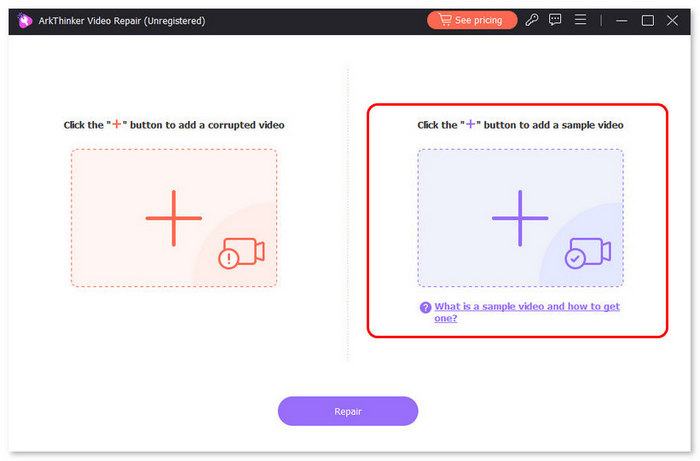
Observação: O formato do vídeo de amostra deve ser o mesmo do vídeo corrompido que você deseja corrigir. Depois disso, clique no botão Reparar botão.
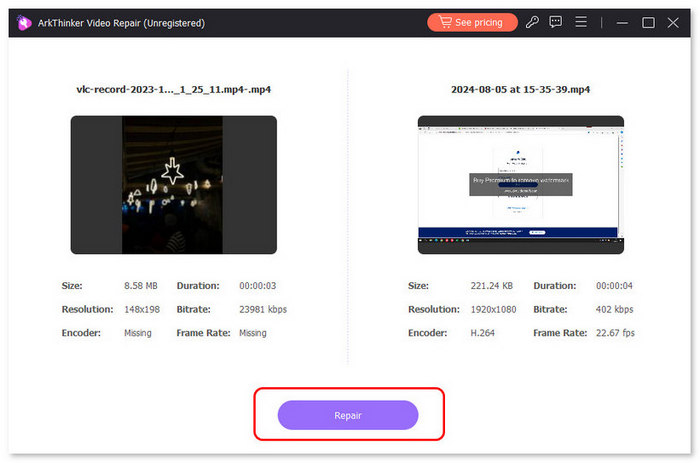
Após a correção do vídeo, clique no botão Visualização botão para visualizar o vídeo reparado. Em seguida, clique Salvar para exportar.
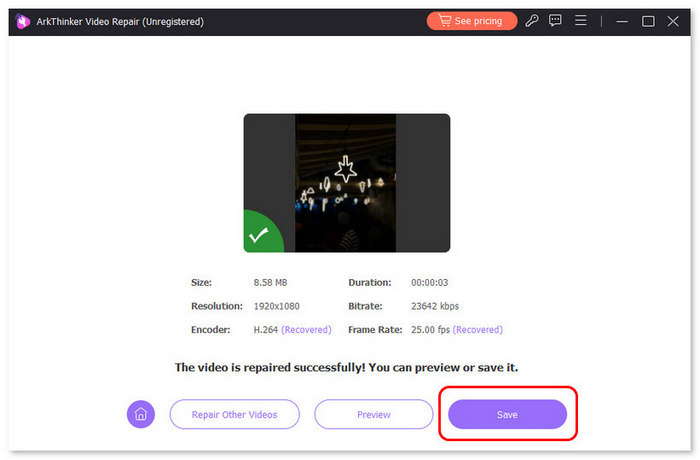
Além dos mencionados acima, um dos recursos de destaque desta ferramenta de reparo de vídeo é sua interface limpa e amigável para iniciantes. Isso facilita o processo de reparo. Por fim, os usuários podem visualizar o arquivo de vídeo reparado, permitindo que revisem os vídeos antes de salvá-los.
Parte 3. Como corrigir a falta de som em vídeos do Vimeo [Métodos tradicionais]
Enquanto isso, se você preferir solucionar esse problema manualmente, ainda há métodos que você pode tentar.
Método 1: Verifique sua conexão com a Internet
Um dos erros mais comuns que causam problemas relacionados a vídeo e áudio é quando a conexão com a internet não está estável. Uma conexão forte e estável é essencial para garantir que o Vimeo carregue as faixas de vídeo e áudio corretamente. Quando a conexão está fraca ou cai constantemente, o áudio pode ser interrompido, apresentar lentidão ou não carregar completamente.
Primeiro, no seu navegador da web, procure um site de velocidade de internet, como Teste de velocidade da Ookla.
Em seguida, visite o site e clique em Ir botão para começar a verificar a velocidade da sua internet.
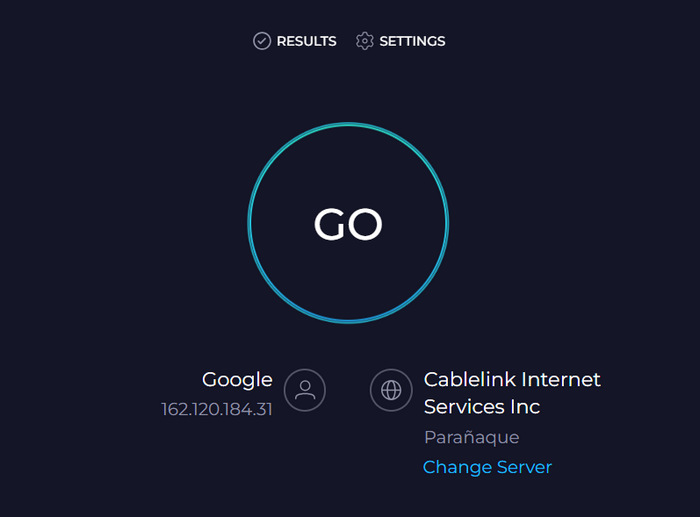
Depois de verificar a velocidade da sua internet, tente atualizar o Vimeo e reproduzir o vídeo novamente para verificar se o problema ainda persiste.
Método 2: limpe os dados do cache do navegador
Se a sua internet estiver estável e o problema de falta de som no Vimeo persistir, limpar os dados de cache do navegador pode resolver o problema. Para isso, siga os passos abaixo:
Google Chrome:
No seu Chrome, clique nos três pontos no canto superior direito da tela e, a partir daí, selecione Excluir dados de navegação.
Agora, verifique o Imagem e arquivos em cache opção e, depois disso, clique no Limpar dados de navegação.
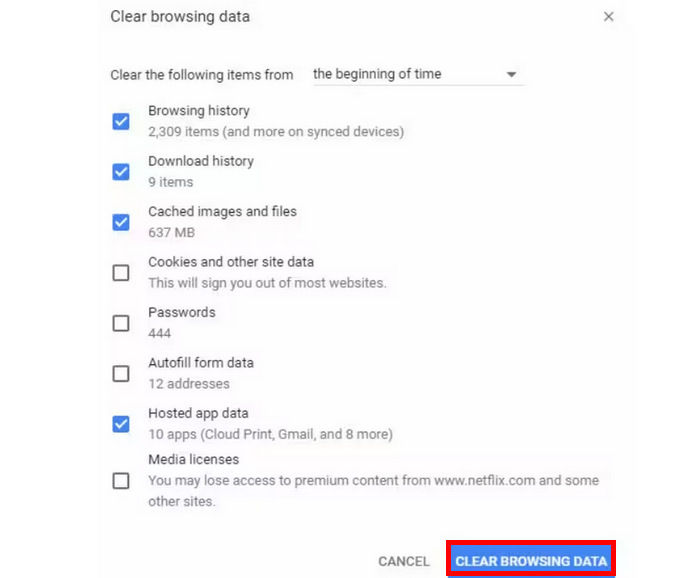
Safári:
No Safari, clique em Preferências e escolha a aba Avançado. A partir daí, verifique a Mostrar menu Desenvolver na barra de menus.
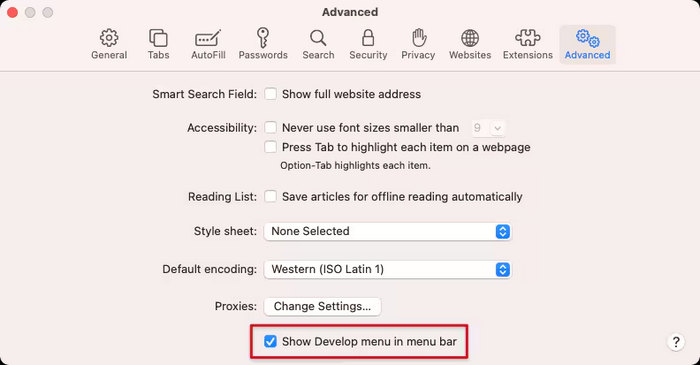
Agora, vá para o Desenvolver menu e selecione Caches vazios de lá.
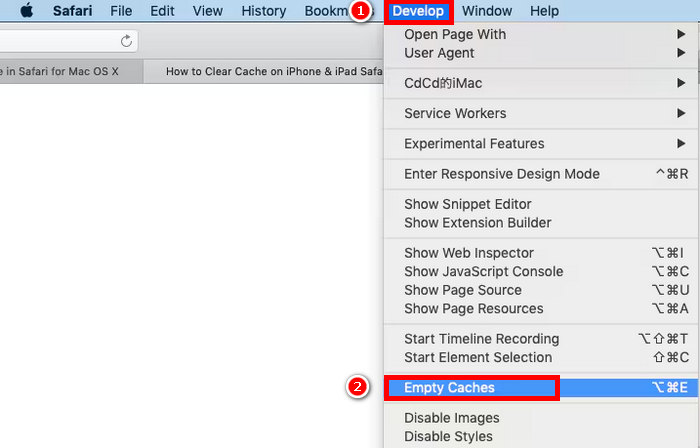
Novamente, se você terminar de limpar os dados do cache do navegador, reinicie o dispositivo novamente, ou apenas o navegador, e tente reproduzir o vídeo no Vimeo.
Método 3: Reenviando o arquivo de vídeo no Vimeo
Se, por exemplo, o problema com a falta de som do Vimeo for por causa de um arquivo de vídeo corrompido, depois de terminar de repará-lo usando uma ferramenta de reparo de vídeo, basta reenviá-lo.
Entre na sua conta do Vimeo.
Em seguida, encontre o vídeo sem som e exclua-o.
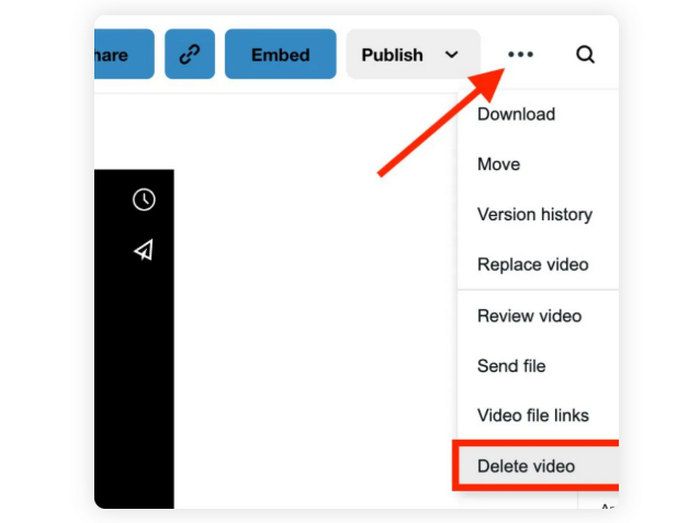
Recarregue o arquivo que foi reparado.
Dica: Clique aqui para saber mais sobre sem som no YouTube vídeo se estiver interessado.
Parte 4. Perguntas frequentes sobre o Vimeo sem som
O Vimeo suporta todos os formatos de áudio?
Não. O Vimeo suporta apenas um número limitado de formatos de áudio, incluindo MP3, M4P, WMA, ADTS, OGG, WAV e M4A. É essencial observar que, se o seu vídeo usar um formato não suportado, o som poderá não ser reproduzido corretamente, causando problemas de som no Vimeo.
Por que há som em outros sites, mas não no Vimeo?
Se o áudio funcionar em outros sites, mas não no Vimeo, provavelmente é um problema específico do Vimeo. Isso pode ocorrer devido à forma como o vídeo foi carregado, incompatibilidade do navegador ou falhas temporárias na plataforma Vimeo.
Extensões como bloqueadores de anúncios podem causar problemas de som no Vimeo?
Sim. Algumas extensões interferem no carregamento de áudio no Vimeo. Portanto, se você tiver problemas de som no Vimeo, considere desativar os bloqueadores de anúncios do seu navegador.
Conclusão
Corrigir arquivos MTS corrompidos não precisa ser uma luta. Com o Ferramenta de reparo de vídeo MTS Com ferramentas como ArkThinker ou Wondershare Repairit, você pode dar vida aos seus vídeos com apenas alguns cliques. Seguindo as dicas compartilhadas neste artigo, você também pode evitar danos futuros aos seus arquivos. Não espere até que seus vídeos desapareçam para sempre, então explore essas ferramentas hoje mesmo e veja como é fácil reparar e proteger seus arquivos de vídeo MTS.
O que você acha deste post? Clique para avaliar esta postagem.
Excelente
Avaliação: 4.8 / 5 (com base em 490 votos)


